Inhaltsverzeichnis
Audioformat-Konvertierung mit Mediaplayern
Sehen wir uns den Vorgang der Formatkonvertierung zunächst innerhalb von Mediaplayern an. Beginnen möchte ich mit iTunes, schließlich ist das ein sehr verbreiteter Player – der eben auch konvertieren kann:
Die Beliebtheit von iTunes resultiert unter anderem auch aus der einfachen Bedienbarkeit, und so ist’s auch beim Konvertierungsvorgang, der quasi voll klimatisiert, performant vonstattengeht und wahrlich kein Hexenwerk ist. Zu schade allerdings, dass iTunes FLAC nicht unterstützt. Apple Lossless, WAV und AIFF sowie MP3 sind allerdings kein Problem. Je nach dem, welches Format man einstellt, ändert iTunes automatisch den Eintrag „… Version erstellen“ im Kontextmenü eines oder mehrerer Tracks. Metadaten, wie zum Beispiel der Tracktitel, bleiben beim Konvertieren natürlich erhalten – wie bei allen Konvertierungsprogrammen, die etwas Anstand besitzen. iTunes ist selbst in Profikreisen relativ beliebt, und das auch deshalb, weil der eingebaute, lizenzpflichtige Fraunhofer MP3-Codec bis circa 192 kBit/s mit die besten Ergebnisse liefert.
Wer nun zum Beispiel wie ich neulich bei Musicload WAV-Dateien – also unkomprimierte Audiodaten in CD-Auflösung (16 Bit/44,1 kHz) – kauft, wird für mobile Player MP3-Dateien erzeugen wollen, und so etwas ist mit iTunes fix erledigt. Die leichte Übung sieht folgendermaßen aus:
1. Audiotracks in die iTunes Mediathek laden:
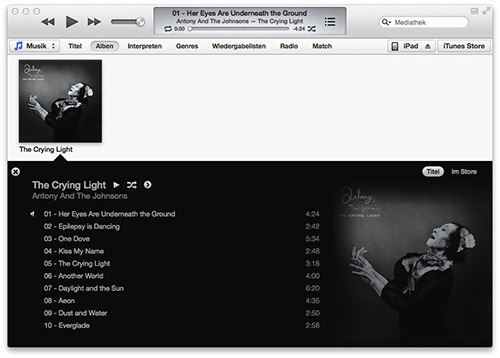
2. Einstellungen für Konvertierung vornehmen: iTunes – Einstellungen – Allgemein – Importeinstellungen:
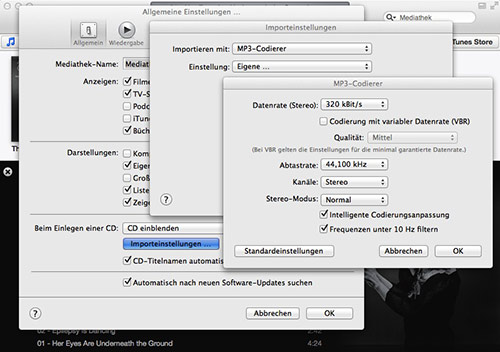
3. Konvertieren mit Rechtsklick auf ein Album oder einen Titel und Klick auf „MP3-Version erstellen“.
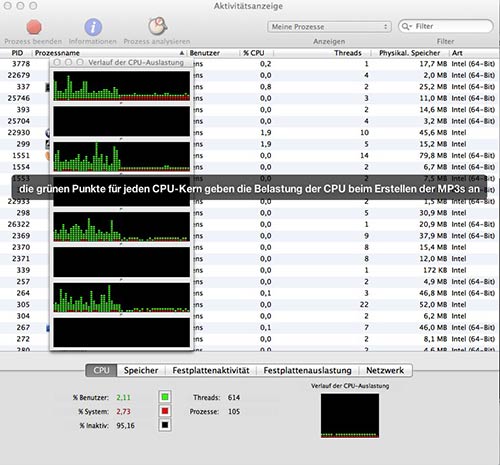
Während des Konvertierens nutzt iTunes alle Ressourcen des PCs, wie man in der Aktivitätsanzeige von MacOS X sehen kann.
Im Ablageordner des Albums/Titels in der Mediathek erzeugt iTunes eine MP3-Datei für jeden zu konvertierenden Titel mit den oben eingestellten Eigenschaften. Diese Dateien lassen sich völlig frei auf dem Rechner verwenden und auch in andere Ordner/Laufwerke verschieben. Das war’s auch schon. Mancher sucht aber eine Software-Lösung außerhalb des Apple-Kosmos.
Und findet beispielsweise Foobar2000. Für dieses Programm sind die wichtigsten Funktionen bereits auf fairaudio dokumentiert. Man muss bei Foobar die Titel einer Playlist auswählen, rechtsklicken und los geht’s. Foobar konvertiert praktisch alle verfügbaren Audioformate (ggf. per separatem Codec als PlugIn) in jedes andere Format, auch DSD-Dateien. Die Details hierzu hält der obige Link bereit und dem ist soweit auch nichts Wesentliches hinzuzufügen. Trotzdem bleibt bei manchen Computernutzern die Scheu vor Foobars etwas undurchsichtiger Benutzeroberfläche.
Diese ist beim MediaCenter von JRiver (Kostenpunkt circa 50 US$) etwas schicker geraten, wenngleich auch nicht sprichwörtlich intuitiv. Das Prinzip ist dem von Foobar ähnlich: Auch hier müssen zunächst die zu konvertierenden Tracks einer Playlist markiert werden, dann öffnet man unter Werkzeuge – Erweiterte Werkzeuge – Format konvertieren …
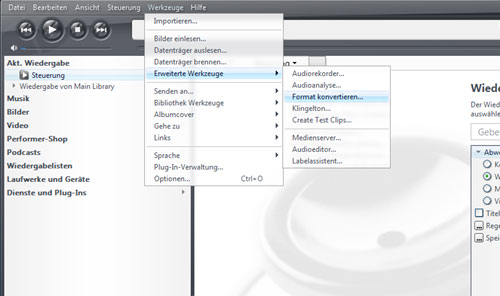
… ein Fenster, in dem die Auswahl noch einmal angezeigt wird. Ein Klick auf den Button „Optionen“ …
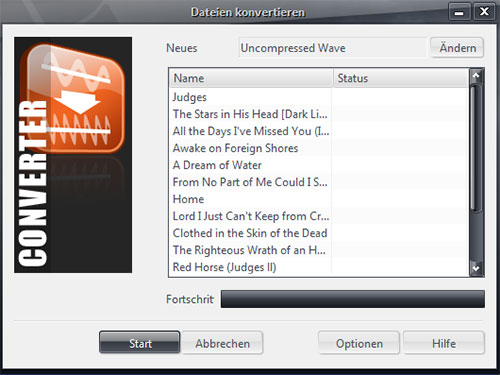
… startet einen Dialog mit den beiden Hauptfunktionen „Enkodieren“ und „Audio Converter“:
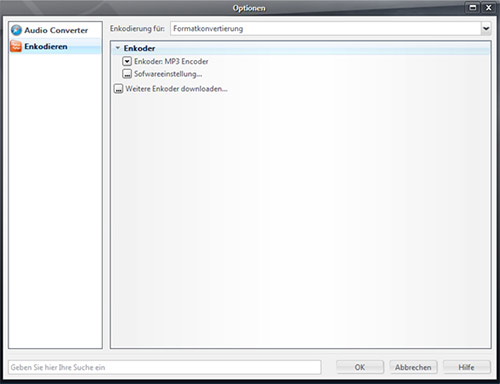
Unter „Enkodieren“ stellt man das gewünschte Audioformat ein, unter „Audio Converter“ den Zielordner für die neu zu erstellenden Dateien, ob die Quelldateien behalten werden sollen sowie weitere Optionen.
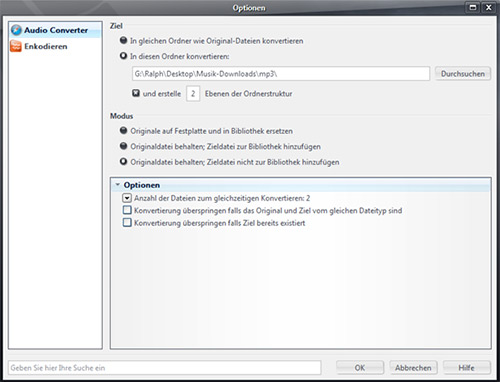
Einen wesentlichen Vorteil im Vergleich zu Foobar bietet JRivers MediaCenter: Man kann die Ausgangsverzeichnisstruktur beim Konvertieren übernehmen. Hierzu wählt man einen Zielordner aus, in den die konvertierten Audiofiles abgelegt werden sollen, und kreuzt die Box „und erstelle X Ebenen der Ordnerstruktur“ an.
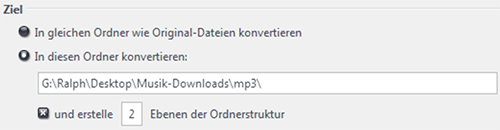
Statt „X“ steht dort voreingestellt „2“ (man kann natürlich auch andere Werte eingeben), und das ist in der Regel auch sinnvoll, denn die meisten von uns dürften ihre Musiksammlung nach Künstler und darunter als Album sortiert abgelegt haben. JRiver nimmt dann sozusagen von jeder zu konvertierenden Quelldatei zwei Verzeichnisstufen mit, erstellt also beim Konvertieren gleichzeitig eine Ordnerstruktur. Ein nicht zu unterschätzendes Plus, zumindest für diejenigen, die ganze Musiksammlungen sauber in Ordnern strukturiert konvertieren möchten, ohne dabei größere Kopier- und Löschaktionen im Vorfeld beziehungsweise im Nachgang vornehmen zu müssen.
Zwischenfazit: Wir sehen, dass Mediaplayer zwar teilweise einfach zu handhaben sind, aber Featurereichtum und ausladende Formatunterstützung sowie gleichzeitig einfache Handhabung sich oft ausschließen. Den Mediaplayer nur deshalb zu wechseln, weil er konvertierungstechnisch unterbelichtet ist, wäre auch schade. Bleiben spezialisierte Konvertierungswerkzeuge, deren erfreuliche Existenz ich hier nicht verschweigen will …
Computer-Audio: Audioformate konvertieren



